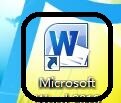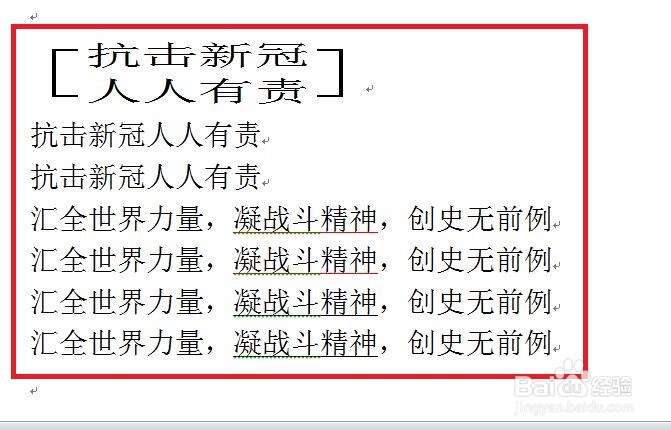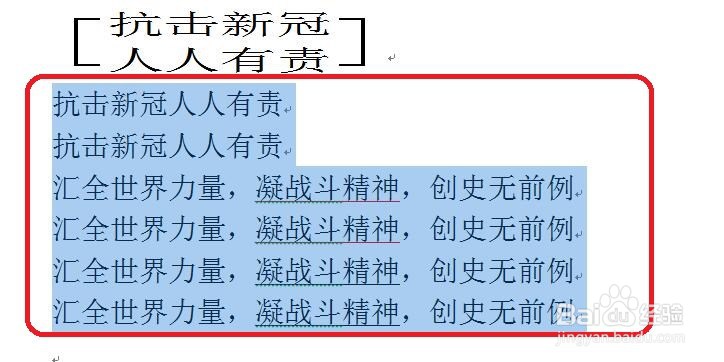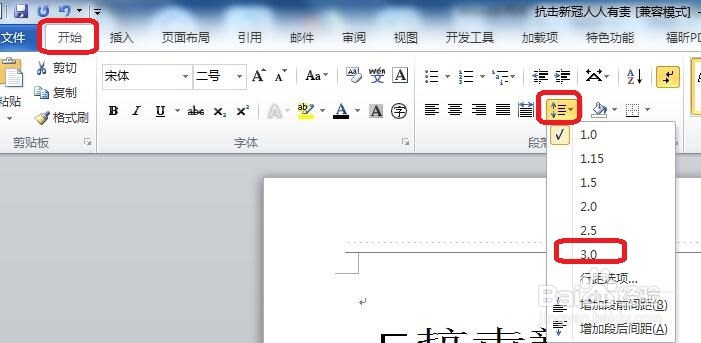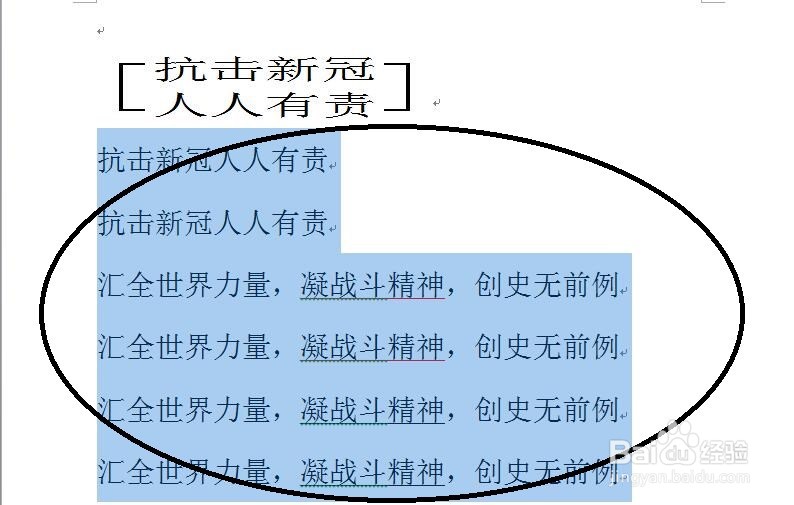Word文档中如何设置行与段的间距
1、鼠标左键双击桌面快捷图标Word 2010;
2、随机打开一段文字;
3、选择需要编辑的文字;
4、点击“开始--行与段落间距--3.0”;
5、此时,所选内容间距将会变为3倍间距了。
6、总结:鼠标左键双击桌面快觥终窝计捷图标Word 2010;随机打开一段文字;选择需要编辑的文字;点击“开始--行与段落间距--3.0”;此时,所选内容间距将会变为3倍间距了。
声明:本网站引用、摘录或转载内容仅供网站访问者交流或参考,不代表本站立场,如存在版权或非法内容,请联系站长删除,联系邮箱:site.kefu@qq.com。
阅读量:58
阅读量:95
阅读量:45
阅读量:49
阅读量:67